centos7无法上网
木兮梓淅伏所伊 人气:0ping www.baidu.com未知的域名
修改主机ip地址
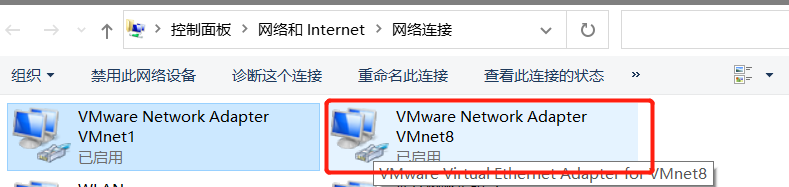
右键属性
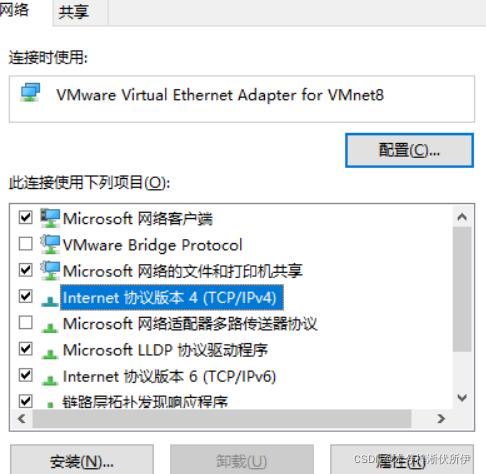
选属性
这个选项原来是自动获取的,可能会在后续发生改变,因此选固定的ip。这个ip在win10主机的cmd窗口输入ipconfig获取:
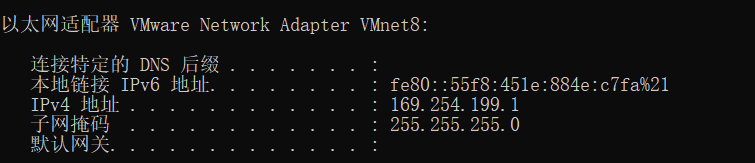

网上说虚拟机内的ip要和物理主机一致的,我这里确实没有一致。
虚拟机网络配置
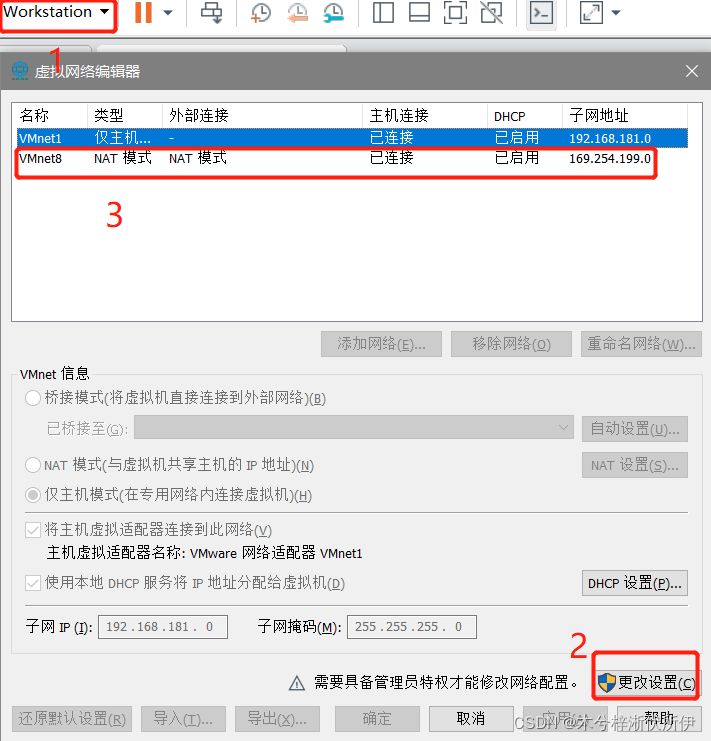
打开虚拟网络编辑器。
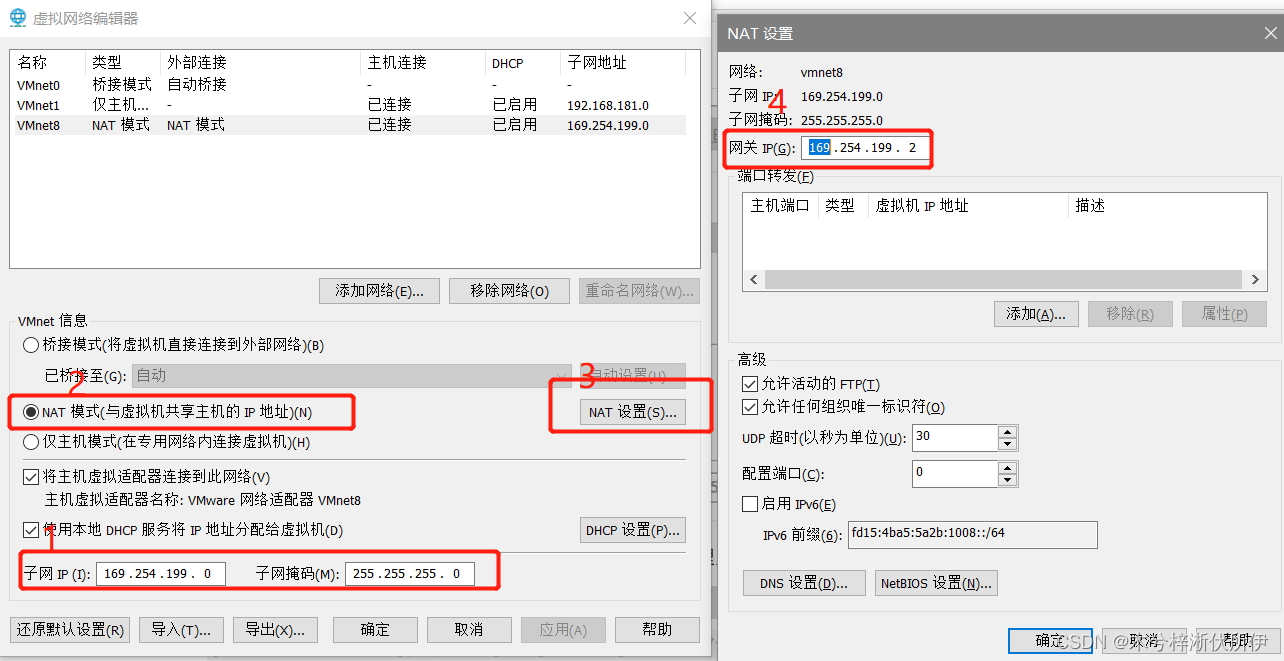
第一处填的ip 地址,要和上面win10主机配置的一致。第四个字段填0,否则和掩码冲突。 子网网关(DNS)的第四个字段填1,2都行。
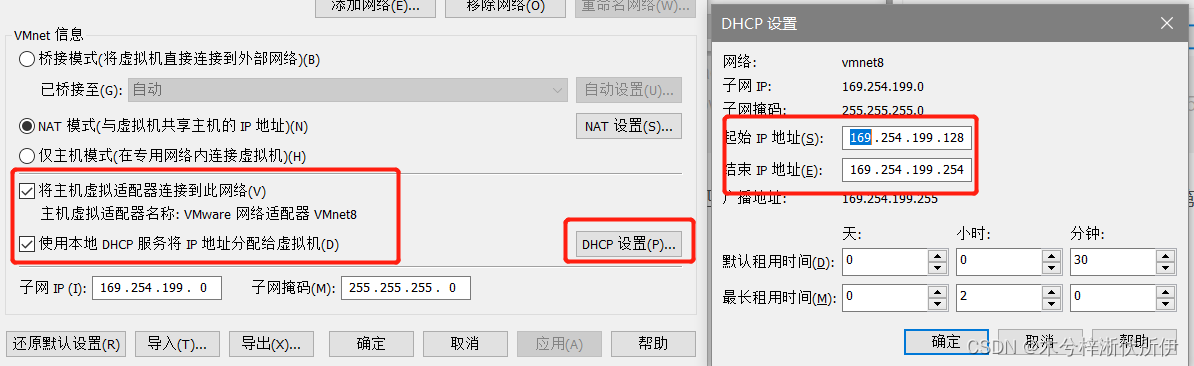
选择DHCP。最后确定。
配置ifcfg-ens33 \ eth0网卡
一开始我的网卡是ens33(centos7是ens开头的网卡,centos6是eth开头),因为vcs license的问题,我改名为eth0了。注意!如果用了eth0网卡,请务必吧ens33网卡mv为其他文件,因为系统启动的时候会遍历这些文件,导致如果在ens33中配置了ipaddr0的话,会优先使用这个ipaddr0;最后在ifconfig中看到eth0的ipaddr=ipaddr0这样的玄学现象。
这里根本不需要手动加任何ipaddr ,mask ,gateway的地址!!!(我加过,最后都没有用上)
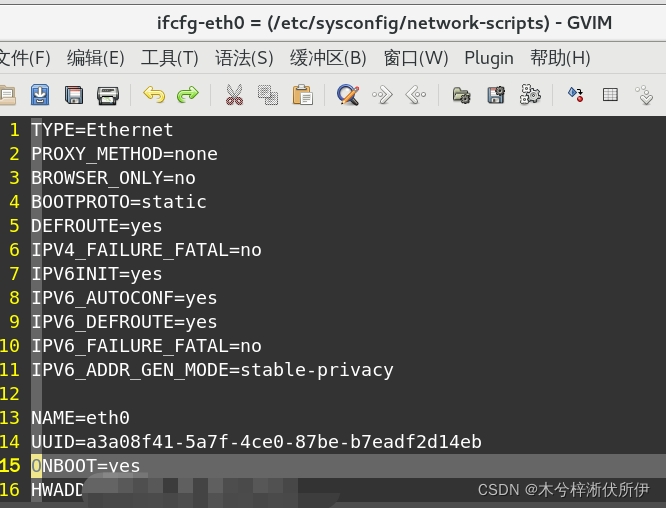
如果没有填ipaddr,系统会默认分配,ipaddr=169.254.199.128 ,这是DHCP分配的的。

ping这个ipaddr,可以收到数据,表示ip 能用
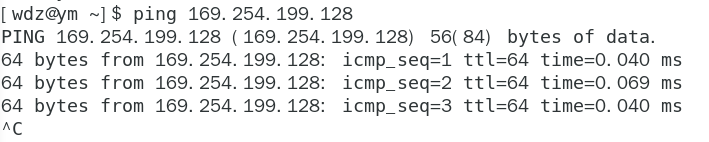
ping这个子网网关(DNS),可以收到数据,表示DNS能用
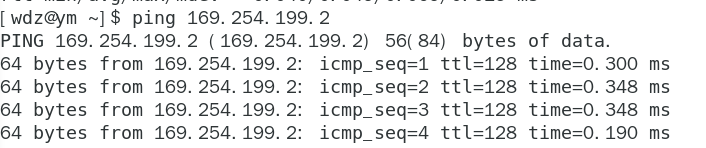
但是配置好虚拟机后,往往这个DNS是ping不过的,需要重启/reboot。
原因是/etc/resolv.conf 的文件并没有更新,还是之前的DNS。下图是重启之后的文件,可以看到dns已经更新。ping这个dns通过。
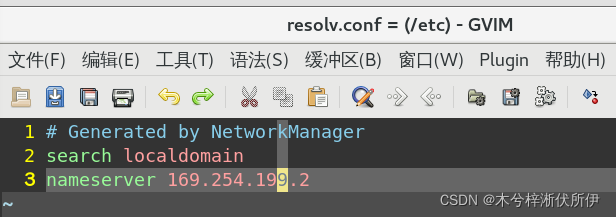
ping www.baidu.com
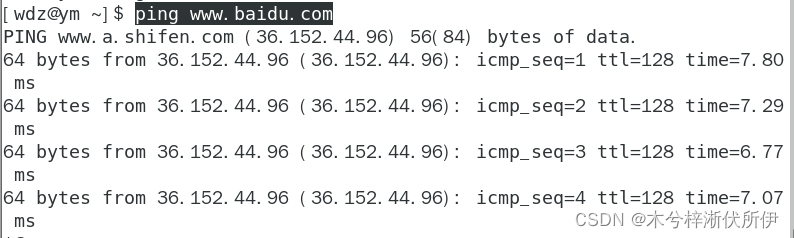
ok,可以上网啦!
当然也可以不重启,但是会多些步骤,这里不再赘述。
加载全部内容